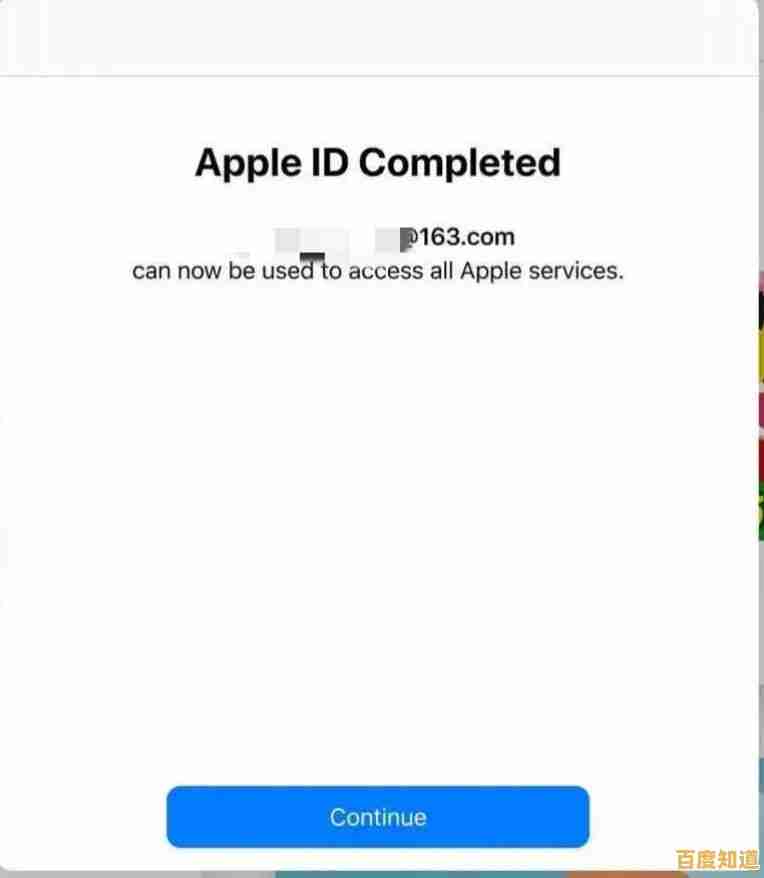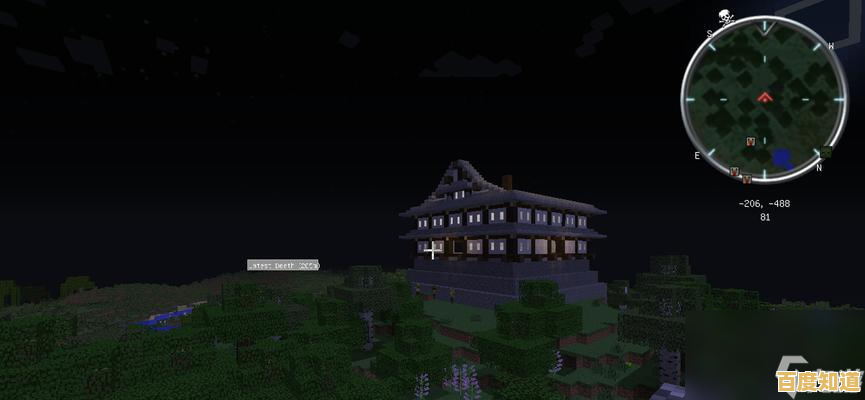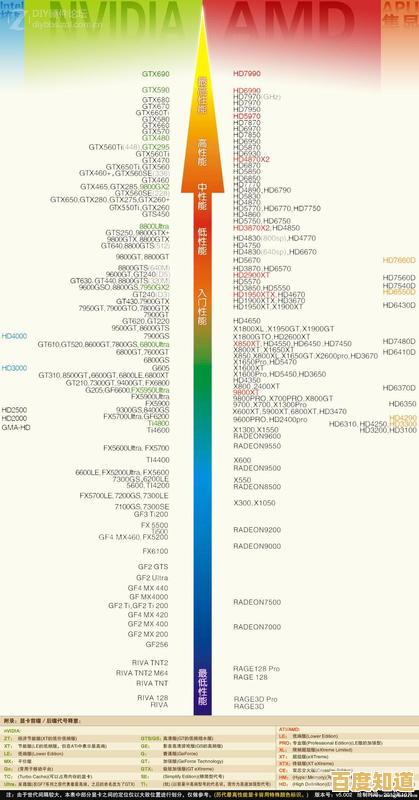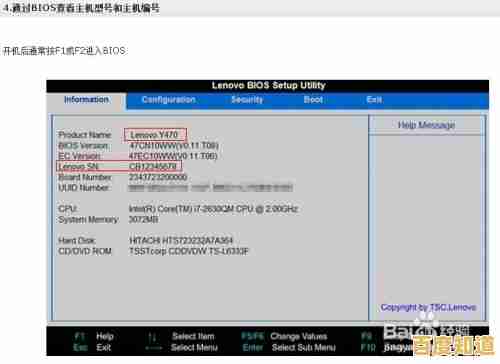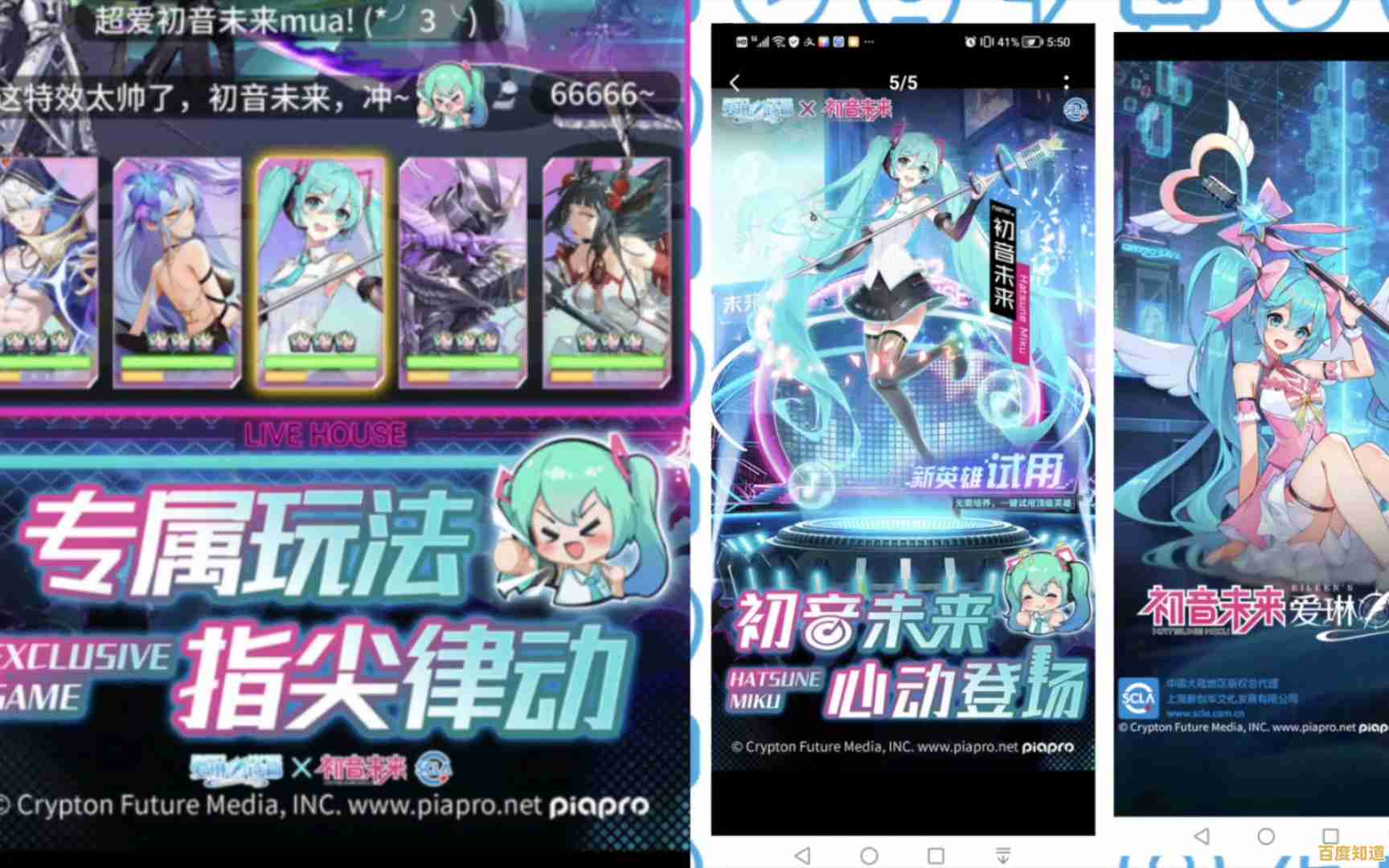遇到电脑蓝屏问题不用愁,小编分享有效解决方法与预防建议
- 问答
- 2025-11-06 00:32:53
- 2
遇到电脑蓝屏,屏幕上出现一堆白色代码然后自动重启,这绝对是让人非常头疼的经历,工作没保存、游戏正酣畅,突然一下全没了,那种感觉别提多糟糕了,别急着抓狂,也别想着立刻抱去维修店花冤枉钱,今天分享的这些方法,很多都是电脑高手们在实际维修和网络社区(如知乎、B站技术UP主、微软官方支持社区)里反复验证过的,咱们一步步来,你自己就能搞定大部分蓝屏问题。
蓝屏瞬间,你该做什么?
最关键的是保持冷静,蓝屏画面上其实藏着最重要的线索,虽然它大部分是英文和代码,但请你务必看一眼有没有一些关键的文件名(比如以.sys结尾的)或者具体的错误代码(如 MEMORY_MANAGEMENT, SYSTEM_THREAD_EXCEPTION_NOT_HANDLED),如果能用手机拍下来最好,这是后续排查的“头号功臣”。
重启之后,按顺序排查的“急救包”

电脑重启后,别急着继续刚才的工作,先按下面这个简单的顺序来检查,大概率能解决七八成的蓝屏问题。
-
最近有没有“手痒”动过什么? 这是最直接的思路,电脑蓝屏很少无缘无故发生,通常与最近的改动有关。
- 新装了软件或驱动? 如果你刚安装了一个新软件、新游戏,或者更新了某个硬件(特别是显卡)的驱动程序后开始蓝屏,元凶”很可能就是它,解决方法是:尝试卸载这个新软件,或者回滚驱动程序(在“设备管理器”里找到对应硬件,右键选择“属性”→“驱动程序”→“回退驱动程序”)。
- 加了新内存条或换了硬件? 如果是新增了内存条后出现蓝屏,很可能是内存条不兼容或没有插紧,可以尝试重新插拔一下,或者先只用原来的内存条开机试试。
-
利用Windows自带的“侦探工具”,Windows系统本身就提供了强大的故障诊断功能。

- 查看蓝屏日志:右键点击“此电脑”→“管理”→“事件查看器”→“Windows日志”→“系统”,在这里面找一找蓝屏时间点附近出现的红色“错误”标记,里面的描述能提供更详细的信息,有科技博客作者提到,这是定位系统深层问题的好方法。
- 运行内存诊断工具:在开始菜单搜索“Windows 内存诊断”并运行它,它会重启电脑并检查内存条是否存在物理故障,如果检测出错误,那基本可以确定是内存条坏了,需要更换。
-
检查一下电脑的“体温”,夏天尤其要注意,电脑CPU或显卡温度过高是蓝屏的常见原因,你可以下载一个像HWMonitor这样的免费软件(很多硬件评测媒体都推荐过)来查看各个硬件的温度,如果待机温度就很高(比如CPU超过70-80度),那就要清理一下电脑内部的灰尘了,特别是风扇和散热片上的积灰,确保散热良好。
-
终极武器:系统文件检查器,在开始菜单搜索“cmd”,选择“以管理员身份运行”命令提示符,然后输入
sfc /scannow并回车,这个命令会自动扫描并修复受损的Windows系统文件,很多系统问题,包括一些蓝屏,都能通过它来解决。
如果以上都试过了还不行?

如果尝试了所有常规方法问题依旧,那么可能问题比较深层。
- 考虑系统重置或重装:这是解决系统层面顽固问题的“大杀招”,Windows10/11自带“重置此电脑”功能,可以选择保留个人文件,只重新安装系统,相对方便,根据一些IT技术支持网站的建议,在备份好重要数据后,这往往是最高效的解决方案。
防患于未然,养成好习惯
解决问题很重要,但不让问题发生更好,下面是一些预防蓝屏的实用建议:
- 驱动更新要谨慎:不要追求最新的驱动,尤其是显卡驱动,除非新驱动解决了你正在玩的具体游戏问题,最稳定的驱动才是最好的,可以设置Windows更新不自动更新驱动,而是手动选择经过验证的稳定版本。
- 保持系统更新:Windows的系统更新(非驱动更新)通常包含重要的安全补丁和稳定性修复,建议保持开启。
- 定期清理灰尘:每隔半年到一年,根据使用环境,清理一下机箱内的灰尘,能有效防止因过热导致的蓝屏和硬件损耗。
- 安装软件/插件要小心:从不熟悉的网站下载软件时留个心眼,避免捆绑安装一堆垃圾软件或恶意插件,它们可能会破坏系统稳定性。
- 电源很重要:如果电脑配置较高,一个老旧或功率不足的电源也可能导致供电不稳而蓝屏,确保你的电源品质可靠且功率足够带动所有硬件。
遇到蓝屏别怕,它就像是电脑生病发烧,是身体在发出警告,按照从简到繁的顺序耐心排查,你完全有能力自己当一回“电脑医生”,核心思路就是:联系近期改动、利用系统工具、检查硬件状态。
本文由桂紫雪于2025-11-06发表在笙亿网络策划,如有疑问,请联系我们。
本文链接:http://jiangsu.xlisi.cn/wenda/72449.html